Windows 10中的隱藏文件有常規隱藏文件和超級隱藏文件(Super Hidden Files)之分。常規隱藏一般要達到的目的是防止誤選、誤刪等日常的文件保護,而超級隱藏是要達到系統級別的文件保護,具有更高的安全性。那么,如何才能建立或再現這兩種類型的隱藏文件呢?
1. 常規隱藏文件的建立與再現
在Windows 10中,常規隱藏文件可以簡單地通過如下兩種方法來建立:
一是通過文件資源管理器的功能面板選項來建立。選擇要隱藏的文件或文件夾(例如“我的文件夾”)后依次點擊“查看→隱藏所選項目”即可(圖1)。再次點擊該按鈕可取消隱藏。
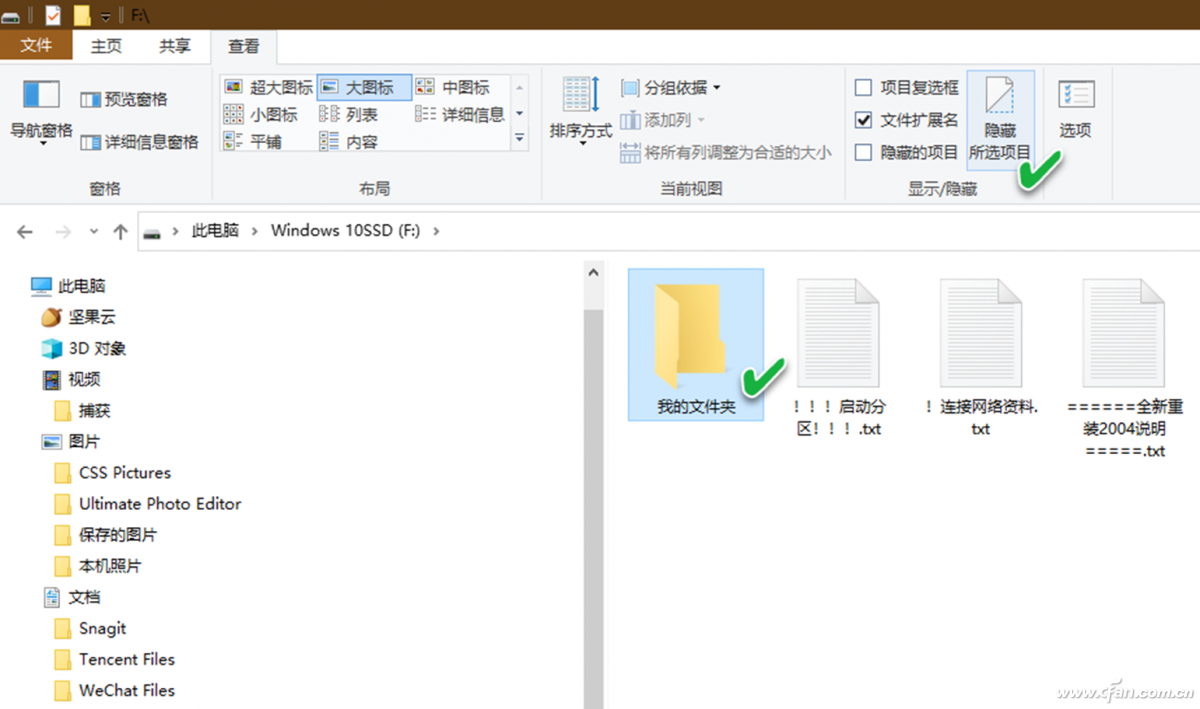
二是通過文件或文件夾的“屬性”窗口來建立。右鍵單擊要隱藏的文件或文件夾并選擇“屬性”進入屬性窗口,在“常規”選項卡下選中“隱藏”復選框并確定即可(圖2)。去除該勾選可取消隱藏。
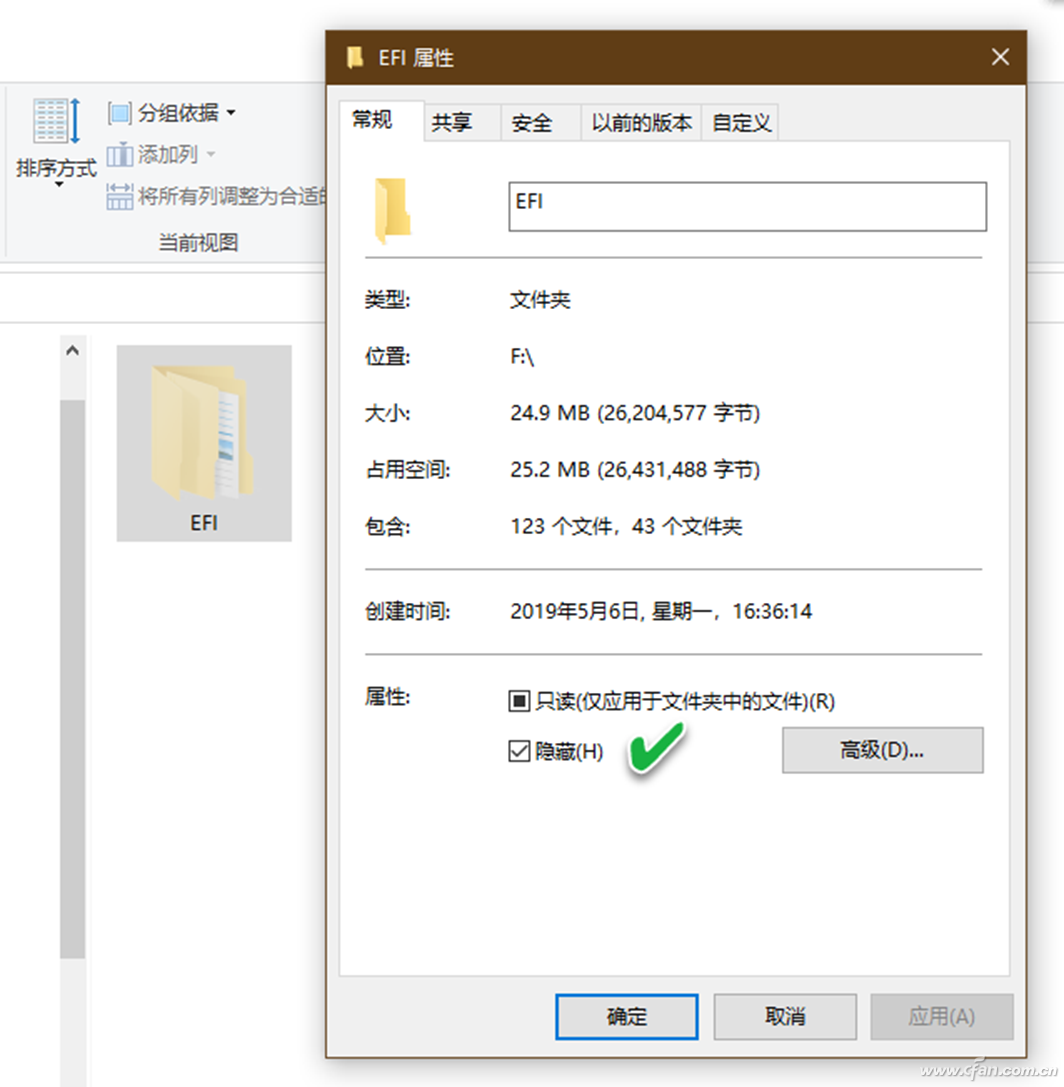
2. 超級隱藏文件的建立與再現
超級隱藏文件不但帶有常規隱藏的屬性,同時還帶有系統屬性,它本來是為保護系統文件而設立的,但如果用戶愿意的話,其實也可以將自己建立的任何文件進行“超級隱藏”。這里介紹兩種方法:
一是用第三方的軟件FAR Manager(下載地址:https://www.farmanager.com/download.php?l=en.)來完成。安裝并運行該軟件后,在窗口中選擇要進行超級隱藏的文件或文件夾,然后按下“Ctrl+A”組合鍵彈出屬性管理控制臺窗口,選中隱藏屬性項“Hidden”和系統屬性項“System”,最后點擊“Set”按鈕使設置生效(圖3)。之后,即便是用前文中提到的方法,也無法顯示該文件或文件夾。
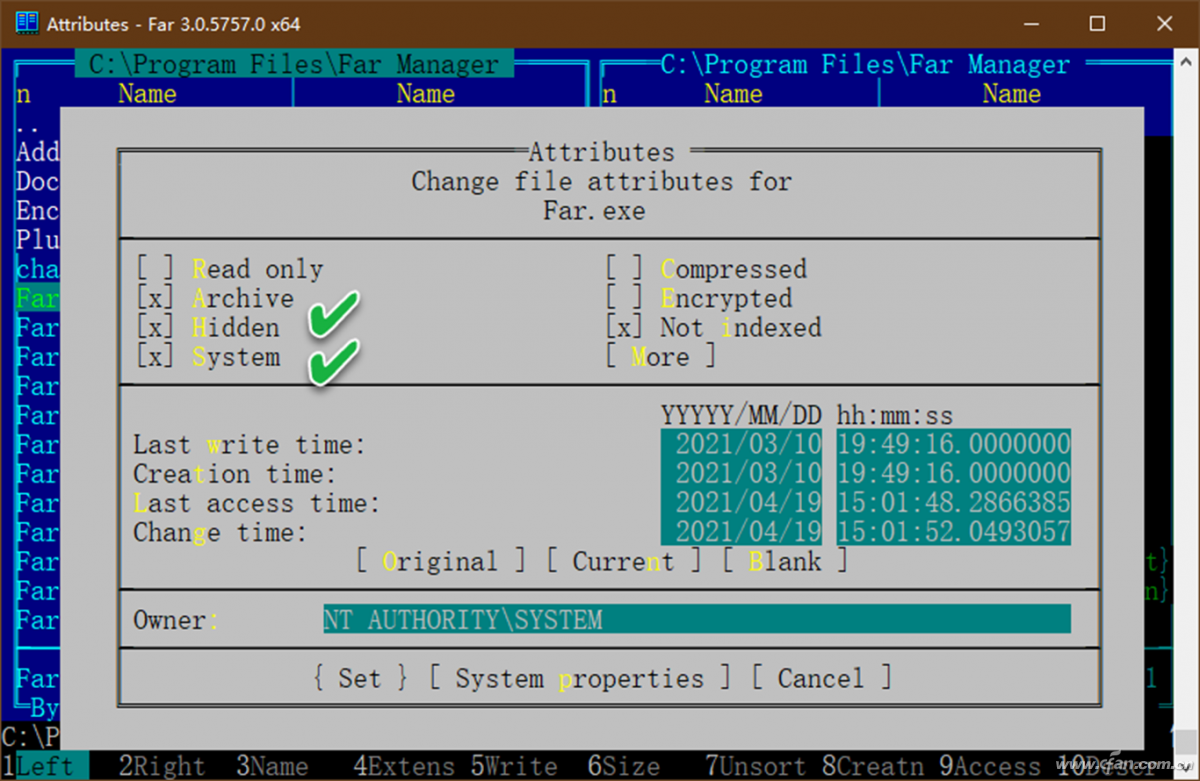
二是利用Windows自身的命令來完成。首先打開要隱藏的文件所在的文件夾(這里假設我們要隱藏test.txt文件),然后按下“Alt+D”組合鍵并輸入cmd.exe后回車,在隨后打開的命令提示符窗口中,執行“attrib +S +H test.txt”命令即可(圖4)。
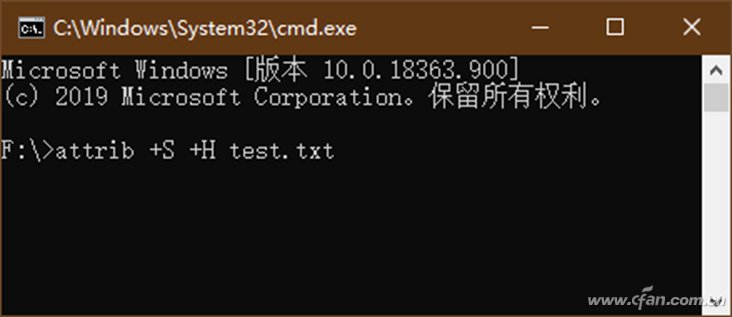
注意,實際使用時要將命令中的test.txt更換為要隱藏的文件名。
使用超級隱藏法隱藏的文件,可以在FAR Manager或WinRAR軟件中查看,但在Windows的文件資源管理器中,需要用“attrib -S -H <文件名>”命令將其超級隱藏屬性去掉,或者是打開“文件夾選項”窗口,在“查看”列表中取消對“隱藏受保護的操作系統文件”的選擇,才能查看得到。【已改】
| 
